实例244 图片立体移动动画的创建
2025年10月13日
实例244
图片立体移动动画的创建
问题介绍:图片立体移动动画可以让图片在空间立体运动,营造出图片的立体运动效果,从而使演示文稿更富有特色,吸引观众注意。
1 在PPT中打开“素材\第11章\实例244\减肥秘籍.pptx”演示文稿,在幻灯片中插入图片,调整图片大小后,执行“删除背景”操作,如图11-95所示。
2 为图片设置“缩放”动画效果后,单击“添加动画”按钮,在下拉列表中选择“收缩并旋转”退出效果选项,如图11-96所示。
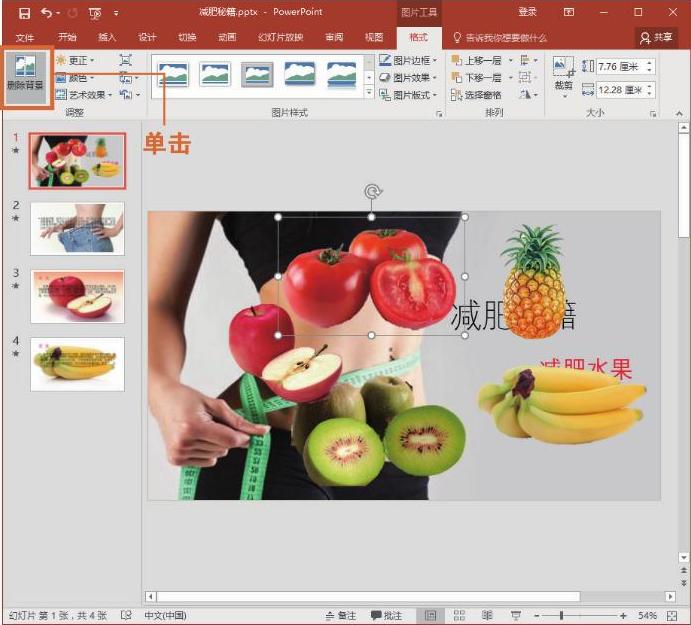
图11-95 插入图片
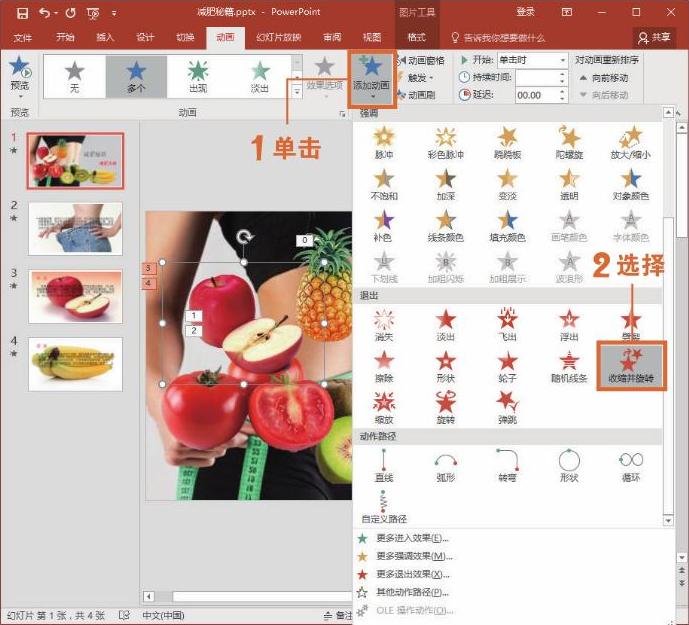
图11-96 添加动画效果
3 在“高级动画”选项组中单击“动画刷”按钮,为其他图片添加动画效果,如图11-97所示。
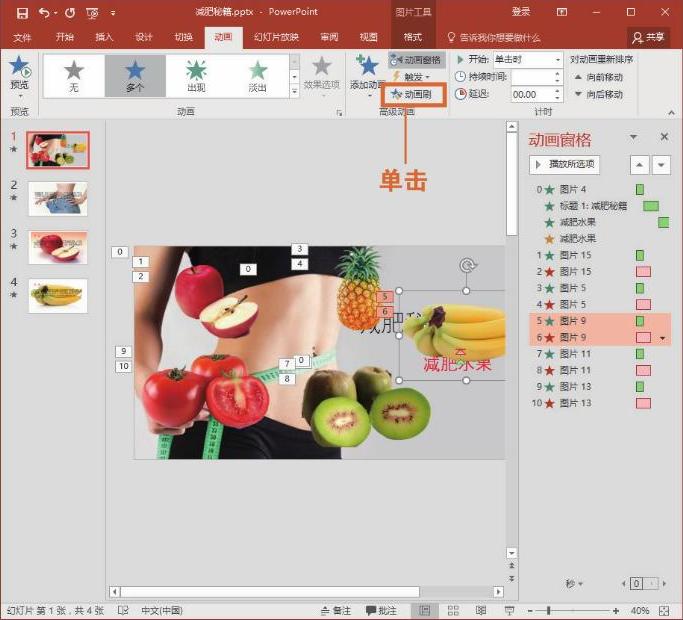
图11-97 添加动画效果
4 在“图片工具—格式”选项卡的“排序”选项组中设置图片位置,如图11-98所示。
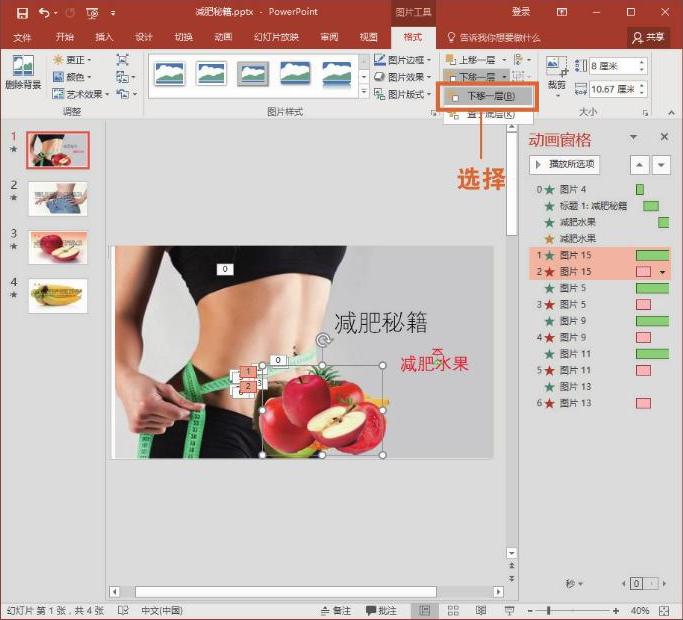
图11-98 调整图片位置
5 设置完成后单击“预览”按钮查看效果,如图11-99所示。
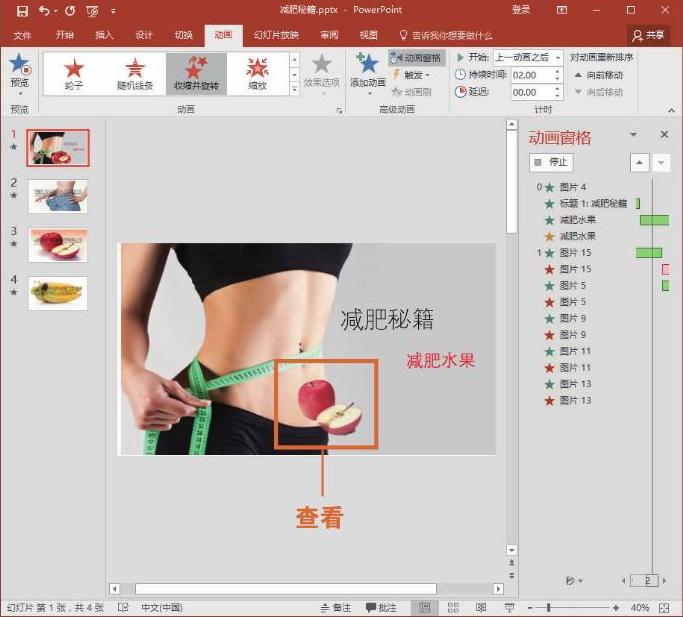
图11-99 查看效果
